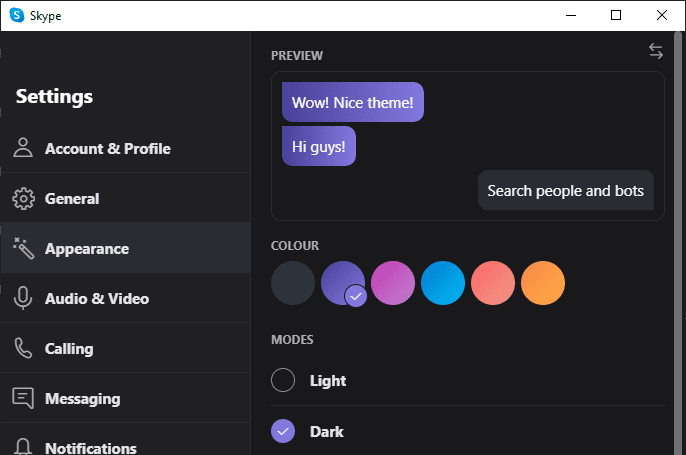Den tradisjonelle utformingen av nettsider og mange apper innebærer bruk av hvite og lyse farger. Selv om denne designen gir mye mening for trykte medier, der standard papirfarge er hvit, er den ikke like godt egnet for skjermer. Mørk modus er en innstilling tilgjengelig i mange apper som lar deg bruke et alternativt, mørkere fargeskjema.
En av de store fordelene som mørk modus tilbyr er redusert gjenskinn på skjermen. En skjerm som viser et primært hvitt bilde er lyst, selv når den er satt til en lav lysstyrkeinnstilling. Dette er spesielt tydelig når du bruker en skjerm, for eksempel telefonen din, i mørket. Et fargeskjema i mørk modus løser dette problemet, med de mørkere fargene som får skjermen til å virke mindre skarpt lys i samme scenario.
Enheter utstyrt med OLED- eller AMOLED-skjermer ser også en fordel med strømforbruk med mørk modus aktivert. OLED- og AMOLED-skjermer har piksler som direkte produserer lys, sammenlignet med tradisjonelle LCD-skjermer, som filtrerer farger ut fra konstant bakgrunnsbelysning. Mørkere OLED- og AMOLED-piksler trenger ikke produsere så mye lys og bruker derfor mindre strøm. Når du viser svart, kan disse pikslene til og med slås helt av og krever ingen strøm. Totalt sett betyr dette at konsekvent bruk av mørk modus på en OLED- eller AMOLED-enhet kan resultere i strømbesparelser og forbedringer av batterilevetiden sammenlignet med enheter med tradisjonelle LCD-skjermer.
Mørk modus i Skype
I Skype-skrivebordsappen bruker standardfargeskjemaet primært hvite og bleke gråtoner. Heldigvis har Microsoft også bygget inn en mørk modus i Skype-appen. For å aktivere mørk modus i Windows Skype-appen, må du først klikke på trippelpunktikonet øverst til venstre i hovedvinduet for Skype, og deretter velge "Innstillinger" fra rullegardinmenyen.
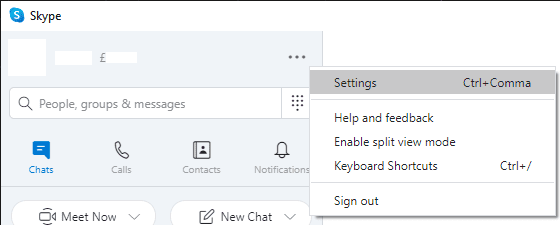
I Skype-innstillingsvinduet bytter du til "Utseende"-fanen til høyre, og velg deretter "Mørk" fra listen over "Modi". Ved å velge mørk modus vil Skype umiddelbart bytte til fargeskjemaet i mørk modus.
Tips: Skype tilbyr også en "Mørk med høy kontrast"-modus, som setter grensesnittet til et monokromt, hvitt på svart utseende.
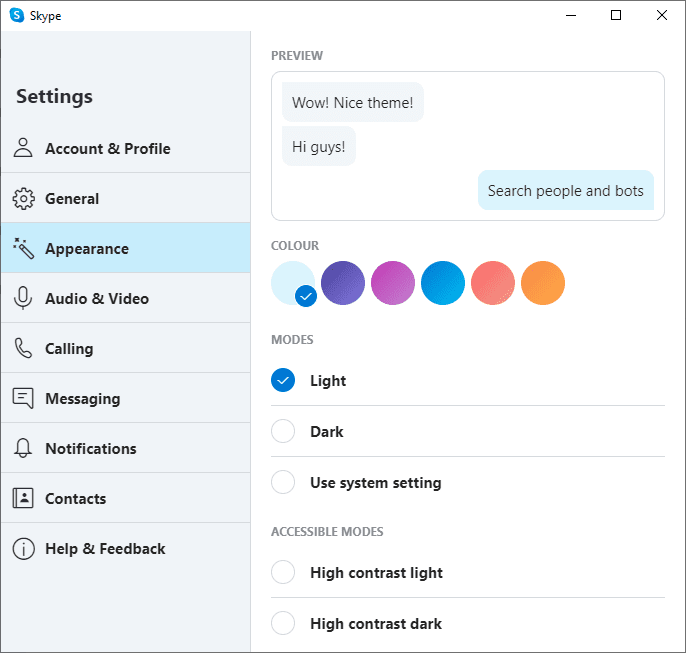
I tillegg til mørk modus kan du også konfigurere "Farge" med de seks fargede sirklene rett over temavalget. Disse fargene brukes for bakgrunnen til chat-meldinger som kan sees i "Forhåndsvisning"-boksen øverst på siden for utseendeinnstillinger.